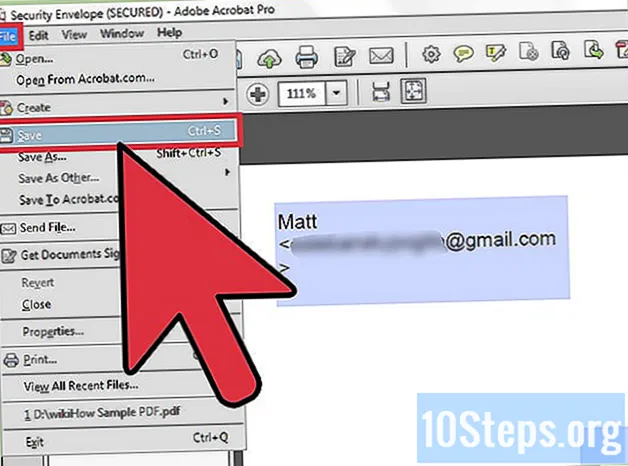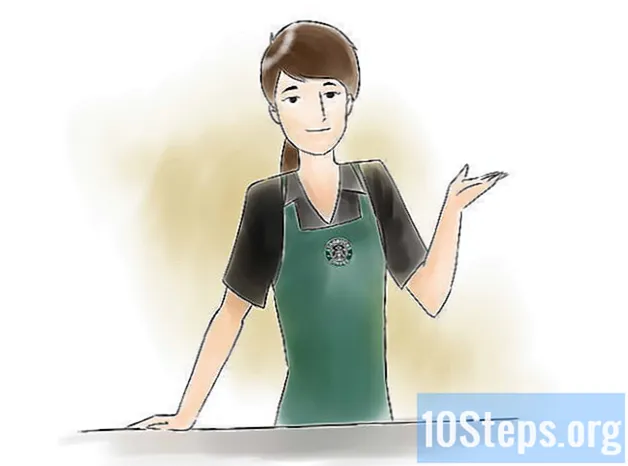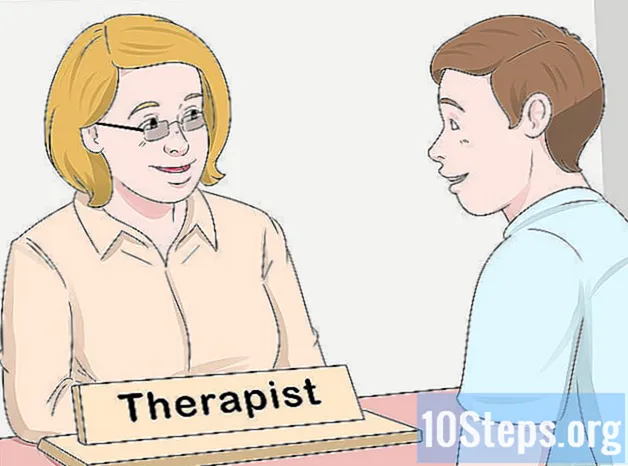Садржај
Остали одељциОвај викиХов вас учи како да користите лажни телефонски број за регистрацију за ВхатсАпп. Лажни телефонски број који ћете користити добија се путем Гоогле Воице-а, који је бесплатна анонимна услуга слања порука и позива. Нажалост, мораћете да користите стварни телефонски број - био он ваш или нечији други - да бисте се пријавили за Гоогле Воице. Због тога ће вам требати привремени приступ телефонском броју да бисте креирали Гоогле Воице налог како бисте се пријавили за ВхатсАпп без употребе вашег телефонског броја.
Кораци
1. део од 2: Пријављивање за Гоогле Воице
Отворите Гоогле Воице. Идите на хттпс://воице.гоогле.цом/ у веб прегледачу рачунара. Ово ће отворити страницу за подешавање Гоогле Воице-а ако сте пријављени на Гоогле налог.
- Ако нисте пријављени на Гоогле налог, унесите своју адресу е-поште и лозинку пре него што наставите.
- Прескочите овај део ако већ имате Гоогле Воице налог.

Потражите локацију. Кликните на поље за текст на средини странице, а затим унесите име града или позивни број (нпр. 503). Док куцате, падајући мени са опцијама појавит ће се испод оквира за текст.
Изаберите локацију. Кликните град у падајућем менију да бисте га одабрали као локацију за свој Гоогле Воице број.
Запишите жељени број. Требали бисте видети неколико бројева телефона овде наведених; запишите ону коју желите да користите јер ћете је морати знати касније приликом регистрације за ВхатсАпп.
Кликните СЕЛЕЦТ. То је плаво дугме десно од броја телефона који желите да користите.
Кликните СЛЕДЕЋИ када то буде затражено. Ово ће вас одвести на страницу за унос телефонског броја.
Унесите свој стварни број телефона. У текстуално поље које се појави на средини странице унесите телефонски број телефона којем можете приступити.
Кликните ПОШАЉИ КОД. Налази се у доњем десном углу прозора са бројем телефона. Гоогле Воице ће послати текст за верификацију на ваш телефон.
Преузми свој код. Отворите апликацију за слање порука на телефону, отворите Гоогле-ов текст (обично петоцифрени број) и прегледајте шестоцифрени код у телу текста.
- Гоогле-ов текст ће рећи нешто попут „123456 је ваш Гоогле Воице верификациони код“.
Унесите код. Унесите шестоцифрени код у поље за текст на средини странице Гоогле Воице.
Кликните ПРОВЕРИТИ. Налази се у доњем десном углу прозора за верификацију кода.
Кликните ПОТРАЖИВАЊЕ када то буде затражено. Ово ће потврдити да желите да користите повезани телефонски број са својим Гоогле Воице налогом.
- Зависно од вашег броја телефона, ову опцију можда нећете видети. Ако је тако, пређите на следећи корак.
Кликните ЗАВРШИ када то буде затражено.
Отворите страницу Гоогле Воице. Ако вас аутоматски не одведу на контролну таблу Гоогле Воице, кликните Гоогле Воице у горњем левом углу странице.
Кликните на икону „Поруке“. То је логотип облачића у горњој левој страни контролне табле. Ово ће отворити историју порука, одакле ћете касније добити верификациони код од ВхатсАпп-а.
- За сада држите овај прозор отвореним.
2. део од 2: Постављање ВхатсАпп-а
Деинсталирај и поново инсталирајте ВхатсАпп. Ако је ВхатсАпп већ на вашем телефону, мораћете да га избришете, а затим поново инсталирате како бисте спречили да памти ваше корисничке податке.
- Ако још увек нисте преузели ВхатсАпп, учините то за свој иПхоне или Андроид пре него што наставите.
Отворите ВхатсАпп. Додирните икону апликације ВхатсАпп која подсећа на бели облачић говора и телефонску слушалицу на зеленој позадини.
Славина Пристани и настави. На дну је екрана.
Унесите свој Гоогле Воице број телефона. Додирните поље за текст на средини екрана, а затим унесите број телефона који сте изабрали за свој Гоогле Воице налог.
- Ако сте заборавили да запишете свој Гоогле Воице број, можете га пронаћи отварањем контролне табле Гоогле Воице-а, кликом ☰ у горњој левој страни странице, кликом Подешавања, и кликните на Бројеви телефона таб.
Славина Готово. Налази се у горњем десном углу екрана.
- На Андроиду додирните СЛЕДЕЋИ.
Славина да када то буде затражено. Ово ће потврдити ваш број телефона и затражити од ВхатсАпп-а да му пошаље текст за верификацију.
- На Андроиду ћете додирнути У реду овде.
Сачекајте текст за верификацију. На контролној табли Гоогле Воице сачекајте да стигне текстуална порука. Када се то догоди, видећете да се појављује на левој страни странице.
Преузми свој код. Кликните поруку на левој страни, а затим потражите шестоцифрени код у текстуалној поруци на десној страни странице.
Унесите свој код. Унесите верификациони код у поље за текст. ВхатсАпп ће обрадити број чим завршите са уносом.
Славина Прескочи враћање. То је црвено дугме у средини екрана.
- На Андроиду додирните СКИП.
Унесите податке о профилу. Додирните поље за текст „Ваше име“ и унесите своје име. Фотографију можете додати и тапкајући на Додај фотографију кружите у горњем левом углу екрана, а затим изаберите фотографију.
Славина Готово. Налази се у горњем десном углу екрана. Ово ће створити ваш ВхатсАпп налог.
- Славина СЛЕДЕЋИ на Андроид-у.
Питања и одговори заједнице
Савети
- Можете да преузмете апликацију Гоогле Воице на свој телефон да бисте је користили као секундарну апликацију за слање порука.
Упозорења
- Ако изгубите приступ телефону са којим сте се пријавили за Гоогле Воице и требате да потврдите свој рачун, нећете то моћи да учините преко телефона.